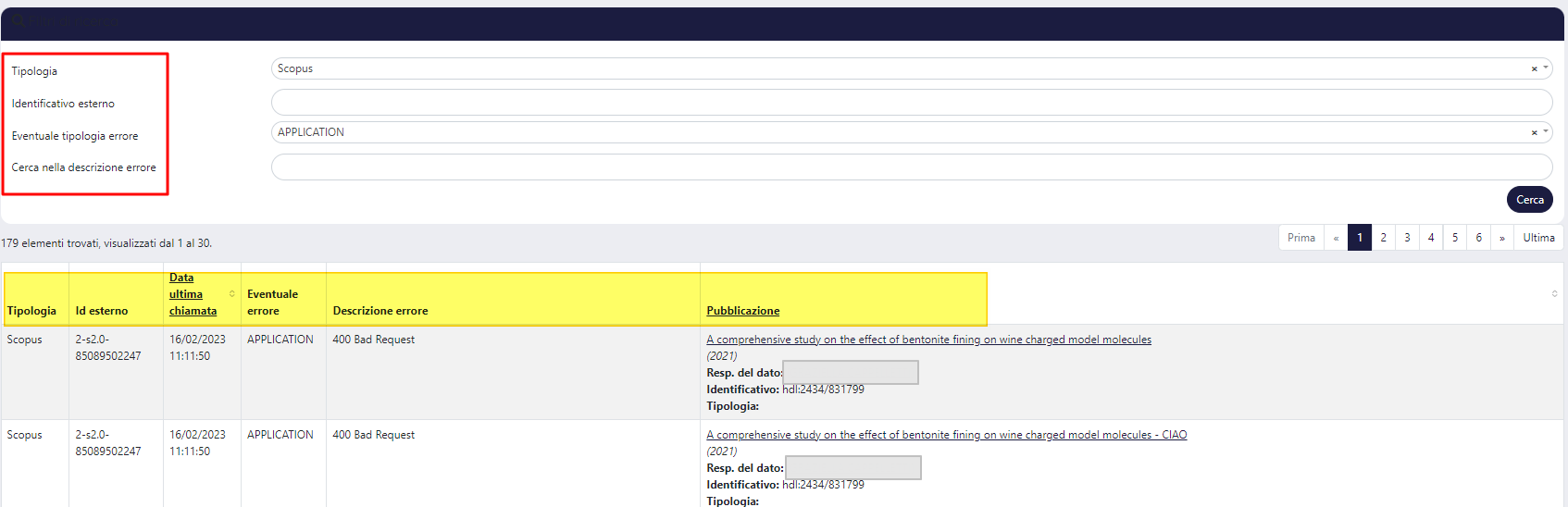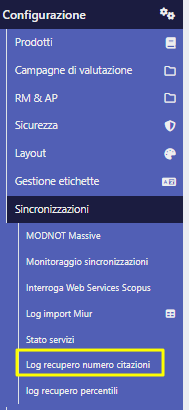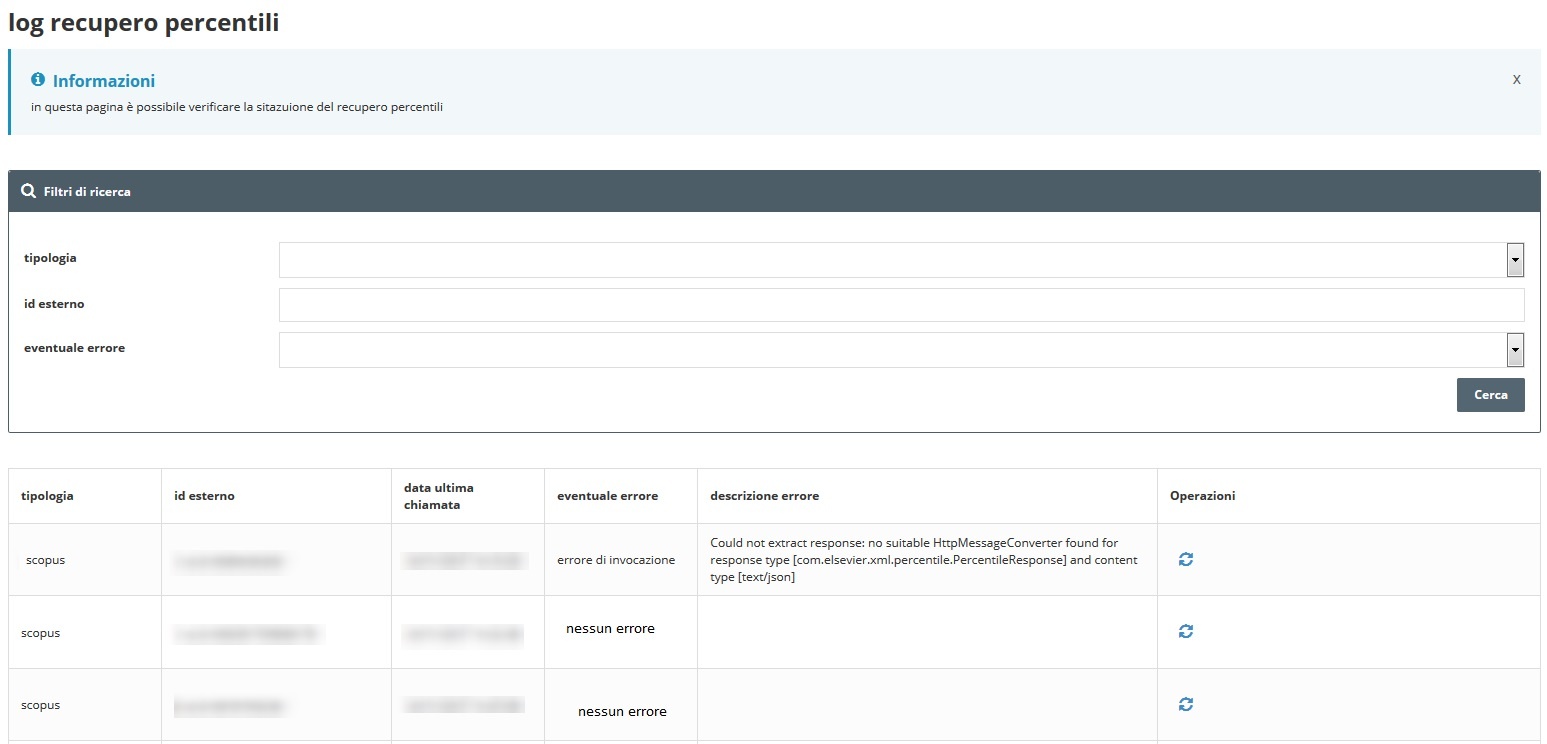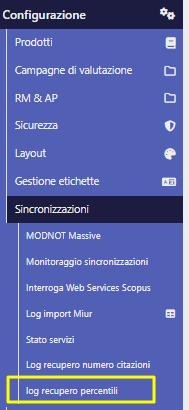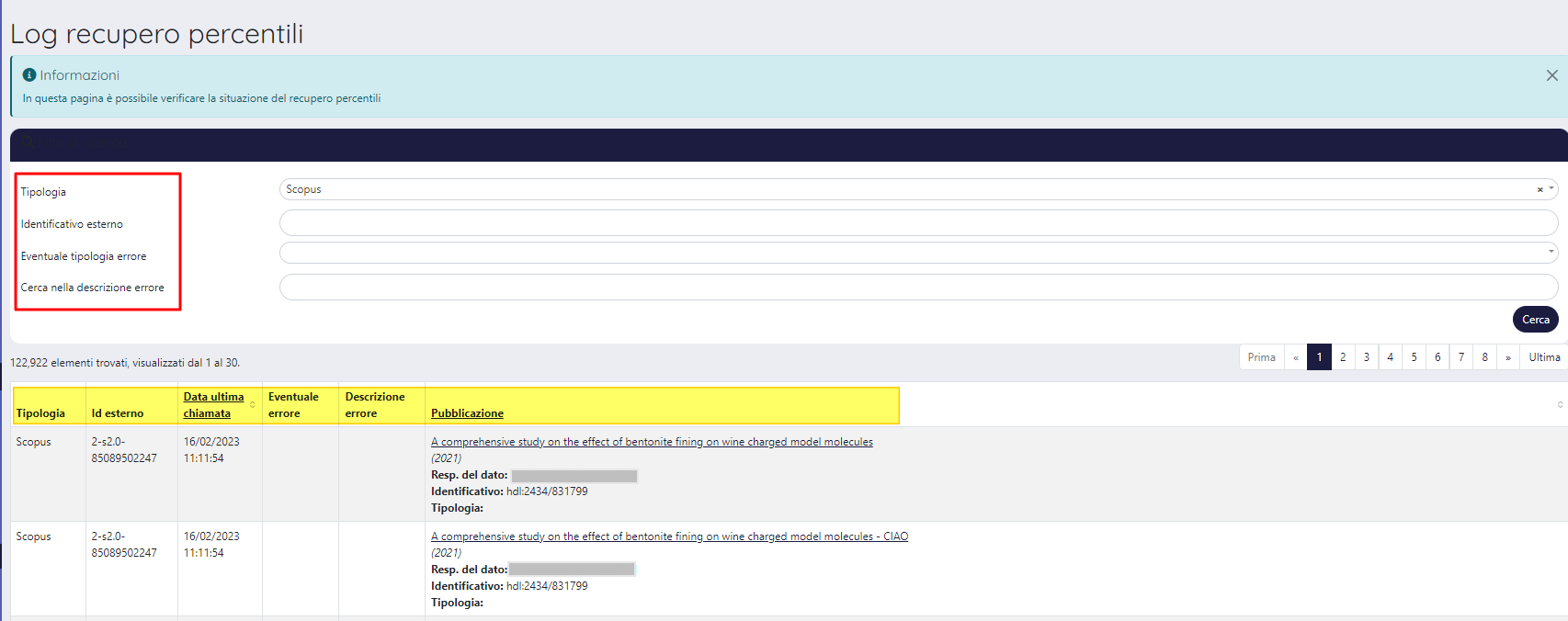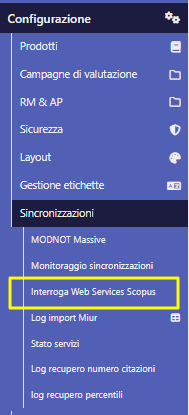...
La funzionalità in esame permette all'amministratore dell'archivio, che opera in visone completa, di verificare e monitorare il recupero dei dati citazionali delle pubblicazioni. Per accedere alla funzionalità occorre posizionarsi sul menu Configurazioni > Sincronizzazione> e cliccare sulla voce "Log recupero numero citazioni".
La pagina visualizzata è strutturata in due sezioni:
- Sezione "Filtri di ricerca"
- Sezione "Risultati della ricerca"
Sezione "Filtri di ricerca"
...
Perchè su cint02 unimi ci sono record senza errore? Aprire issue per assenza del valore tipologia
...
tipologia. Stesso problema rilevato con Log recupero percentili
Log recupero percentili
Gli amministratori La funzionalità in esame permette all'amministratore dell'archivio, in visione che opera in visone completa, possono monitorare l'andamento complessivo del recupero dei percentili attraverso la consolle accessibile in Configurazione, Sincronizzazioni, log recupero numero citazioni.
L'interfaccia si compone di una form di ricerca e di una parte di presentazione dei risultati.
I filtri
Di seguito l'elenco dei filtri che compongono la form di ricerca e il loro significato:
di verificare e monitorare il recupero dei percentili delle pubblicazioni. Per accedere alla funzionalità occorre posizionarsi sul menu Configurazioni > Sincronizzazione> e cliccare sulla voce "Log recupero percentili".
La pagina visualizzata è strutturata in due sezioni:
- Sezione "Filtri di ricerca"
- Sezione "Risultati della ricerca"
Sezione "Filtri di ricerca"
La sezione è composta dai seguenti filtri che permettono all'amministratore di eseguire una ricerca puntuale o di ridurre il perimetro entro cui effettuate la ricerca.
- Tipologia - nel menu a tendina sono disponibili le scelte "SCOPUS"(default), "ISI" e "PubmedCentral" (banche dati da cui vengono recuperati i dati citazionali)
- Identificativo esterno - identificativo SCOPUS, WOS e PubmedID associato alla pubblicazione
- Eventuale tipologia errore - è possibile ridurre i risultati della ricerca filtrando per "Application", escludendo le occorrenze che non presentano errori.
- Cerca nella descrizione errore - cerca all'interno della stringa dell'errore riscontrato nell'invocazione dei servizi
- tipologia: rappresenta il tipo di dato citazionale. I possibili valori sono:Scopus, ISI, pumedcentral;
- id esterno: rappresenta l'identificativo esterno del dato citazionale contenuto nel prodotto da ricercare:
- eventuale errore: indica la tipologia di errore che può aver interessato il recuper del dato citazionele. I possibili valori sono: errore di invocazione, nessun valore trovato, nessun errore;
Tabella dei risultati
I risultati ottenuti dalla ricerca sono presentati esposti in forma tabellare. Le informazioni riportate nelle colonne hanno il seguente significato:
- tipologia: indica la tipologia del dato citazionale;
- id esterno: indica l'identificativo del dato citazionale preso in considerazione;
- data ultima chiamta: indica la data a cui risale l'ultima chiamata al webservice;
- eventuale errore: indica l'eventuale errore intercorso;
- descrizione errore: indica una breve descrizione dell'errore;
- operazioni: cliccando sul bottone è possibile eseguire una chiamata in tempo reale al webservice per cercare di risolvere l'eventuale errore presente.
Verifica stato sincronizzazione
"tipologia", "Id esterno" ed "Eventuale tipologia di errore" hanno lo stesso significato dei medesimi campi di filtro indicati nella precedente sezione; pertanto si è scelto di chiarire, di seguito, solo le restanti informazioni:
- Colonna "Data ultima chiamata"- data e ora dell'ultima invocazione dei servizi esterni per il recupero dei dati citazionali.
- Colonna "Descrizione errore"- in questa colonna viene esposta una breve descrizione dell'errore rilevato durante l'invocazione dei servizi esterni.
- Colonna" Pubblicazione" - sono esposti alcuni dati della pubblicazione (titolo, anno, responsabile del dato, identificativo per i prodotti non in bozza e tipologia). Il link sul titolo della pubblicazione apre il dettaglio della pubblicazione.
Interroga Web Services Scopus
L'amministratore dell'archivio, che opera in visione completa, dispone del tool "Interroga Web Services Scopus" per Nel caso in cui emergano discrepanze tra i dati presenti in Scopus e quelli mostrati nei badge delle schede prodotto di IRIS, è possibile verificare lo stato della sincronizzazione dei dati citazionali.
Questo permette di sapere se i dati che sono mostrati in IRIS sono aggiornati oppure no.
Per farlo occorre collegarsi come amministratore, accedere in Visione Completa e portarsi in Configurazione, Sincronizzazione, Interroga web service Scopus.
Nella form successiva occorre indicare i seguenti parametri:
Il tool è accessibile alla voce di menu Configurazioni > Sincronizzazione> "Interroga Web Services Scopus".
Attraverso questo tool è possibile controllare lo stato di aggiornamento dei dati presenti in IRIS.
Al clic sul pulsante si visualizza la maschera mostrata nell'immagine a seguire.
Nella pagina sono presenti i campi:
- "Tipo di richiesta" - il menu a tendina contiene le scelte "Dati bibliografici", "Citazioni" e "Percentili"; occorre scegliere la tipologia che si vuole controllare.
- "EID"
- Tipo di richiesta: scegliere dal menu a tendina la tipologia di dati che si vuole controllare (Dati bibliografici, Citazioni o Percentili);
- EID : compilare con l'identificativo Scopus del prodotto che si vuole controllare;
- "Anno/Snapshot": inserire l'anno e il quadrimestre da prendere in considerazione. Scopus fornisce i dati raggruppati per quadrimestre. Ad esempio, se si vuole controllare i dati del secondo quadrimestre del 2016 occorre inserire "2016Q2";
Nel caso in cui emergano discrepanze tra i dati presenti in Scopus e quelli mostrati nei badge delle schede prodotto di IRIS, è possibile verificare lo stato della sincronizzazione dei dati.
Esempio
Nel seguente esempio verranno controllate le citazioni del prodotto che ha come scopus_id 2-s2.0-XXXXXXX. In particolare verrà verificato che il numero di citazioni mostrate in IRIS sia corretto.
...